-
![]() Windows向けデータ復旧
Windows向けデータ復旧
- Data Recovery Wizard Free購入ダウンロード
- Data Recovery Wizard Pro 購入ダウンロード
- Data Recovery Wizard WinPE購入ダウンロード
- Partition Recovery購入ダウンロード
- Email Recovery Wizard購入ダウンロード
- おまかせデータ復旧サービス
概要:
Windows 10からWindows 11へユーザープロファイルと設定を移行する方法をご紹介します。手動での移行方法に加え、EaseUS Todo PCTransやMicrosoftのUser State Migration Toolなどのサードパーティ製ツールを利用する方法があります。また、データ移行に関する関連情報もご確認いただけます。
現在、私のシステムには2つのWindowsがインストールされています。Cドライブには長年使用しているWindows 10、WドライブにはクリーンインストールしたWindows 11があります。新しいWindowsインストール環境にユーザープロファイルを完全に移行することができません。
これまでに、プロファイルフォルダを新しい/users/フォルダにコピーし、既存のWindows 11プロファイルとマージする方法を試みましたが、プロファイルが破損してしまい、Windows 11を再インストールせざるを得ませんでした。移行しようとしているプロファイルは「ローカル」プロファイルとして登録されているため、「プロファイルをコピー」する高度なシステムオプションが機能しません。
マイクロソフトは2025年10月14日以降、Windows 10に対して無料のソフトウェアアップグレード、テクニカルサポート、セキュリティ更新プログラムの提供を終了します。このため、多くのWindows 10ユーザーがWindows 11 24H2へのアップグレードを検討しています。
しかし、一部のWindows 10 PCではコンピュータハードウェアの要件を満たさず、Windows 11へのアップグレードができない場合があります。そのため、新しいWindows 11搭載PCを購入したユーザーや、2つのWindows OSを利用しているユーザーは、Windows 10からWindows 11へユーザープロファイルと設定を移行する必要が生じる可能性があります。
より多くのユーザーがWindows 10からWindows 11にユーザープロファイルと設定を移行できるように、この投稿をシェアしてください!
1つまたは2つのユーザープロファイルのみを移行したい場合で、サードパーティツールを使用したくない場合は、Windows 10からWindows 11へ手動でユーザープロファイルと設定をコピーできます。手順は以下の通りです。
手順1:Windows 10での準備
手順2:Windows 11での新規ユーザー作成
手順3:Windows 11へのデータ移行
複数のユーザープロファイルを簡単に転送したい場合、専門的なPCデータ移行ツール「EaseUS Todo PCTrans Free」がおすすめです。このツールでは、ユーザーアカウント(アカウント設定・ユーザーデータ・個人用設定・電源オプションを含む)をWindows 10からWindows 11へワンクリックで転送できます。
主な特徴
ステップ1:古いパソコンの準備
まず、古いパソコンに EaseUS Todo PCTrans をインストールして起動します。「データ転送」→「古いPC」を選択してください。

次に、「直接転送」を選び、「次へ」をクリックします。

ステップ2:新しいパソコンの準備
新しいパソコンにも EaseUS Todo PCTrans をダウンロードして起動し、「新しいPC」を選択したら「次へ」をクリックします。

「直接転送」を選んで「次へ」をクリックし、「ネットワーク」を選択してもう一度「次へ」をクリックします。すると、自動的に古いパソコンがスキャンされます。
※両方のパソコンが同じネットワーク(LAN)に接続されている必要があります。

表示された古いパソコンを選択して「接続」をクリックしてください。接続が完了すると、古いパソコン内のデータがスキャン・分析されます。少し時間がかかることがあります。

ステップ3:アカウントを選択して転送する
新しいパソコン側で、アカウント設定を選択して、「転送」ボタンをクリックして、データの引っ越しを開始しましょう。
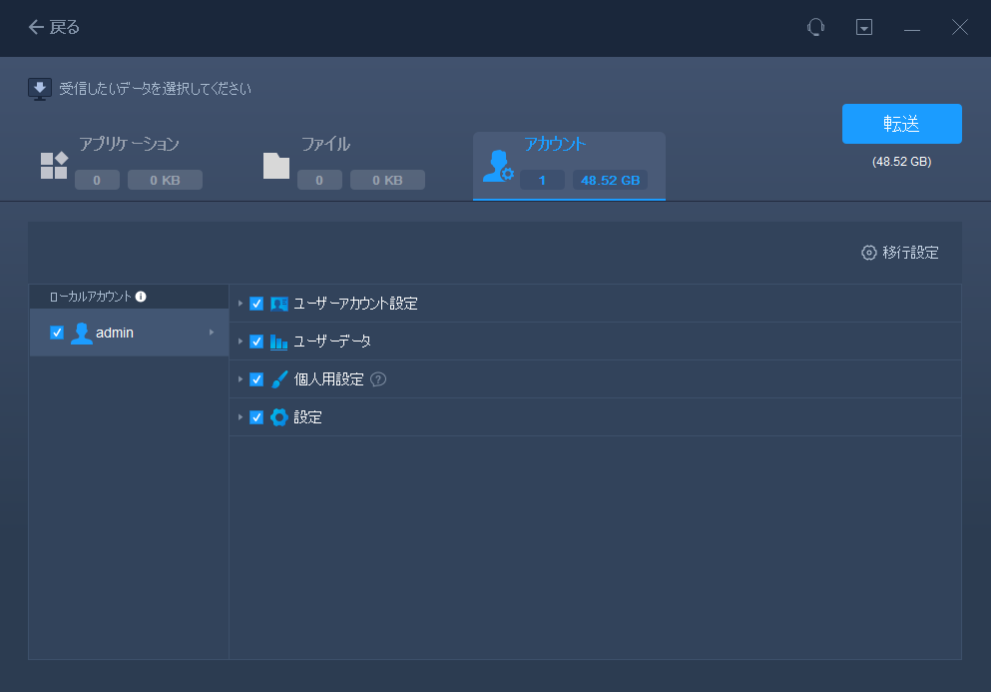
※このツールは企業向けなので、個人も使えますが、手順は大変面倒です。
Windows 10からWindows 11へユーザープロファイルと設定を移行する方法として、最後にご紹介するのはMicrosoftの「User State Migration Tool(USMT)」です。USMTは、大規模な自動展開を行う管理者向けに設計されたツールです。
例えば、Microsoftコミュニティの事例では、170名規模の部署でユーザープロファイルを移行する場合、USMTを使用するのが最適な方法であると示されています。
USMTについて
USMTを使用してWindows 10からWindows 11にユーザープロファイルと設定を移行する手順
以下の手順に従ってください。技術者でないユーザーには操作が難しいため、注意が必要です。
手順1. Windows ADKをダウンロードしてインストールします > インストーラーを実行します。
手順2. 「インストールする機能を選択」画面で、「User State Migration Tool (USMT)」を選択します。
手順1. オンライン移行またはオフライン移行を選択します。オフライン移行では、Windows Preinstallation Environment (WinPE) または Windows.old ディレクトリのファイルを使用できます。
手順2. 移行から除外するコンポーネントがある場合は、Config.xml ファイルを作成します。このファイルを生成するには、ScanState.exe コマンドに以下のパラメータを指定します:
/genconfig
/i - 引数として、ScanState.exeで使用する.xmlファイルを指定します。
例:以下のコマンドは、MigDocs.xml と MigApp.xml から Config.xml を生成します。
ScanState.exe /genconfig Config.xml /i:MigDocs.xml /i:MigApp.xml
手順1. Windows 10をバックアップします > すべてのアプリケーションを終了します。
/c オプションを使用しない場合、USMTはファイルや設定の移行に失敗すると停止します。/c を使用すると、エラーを無視してログに記録します。Config.xml で無視するエラーを指定できます。手順2. ソースマシンで ScanState.exe を実行し、ファイルと設定を収集します。必要な .xml ファイルをすべて指定してください。
手順3. 作成したストアが破損していないことを確認するため、UsmtUtils.exe /Verify コマンドを使用します。
手順1. Windows 11に同じバージョンのアプリケーションをすべてインストールします > すべてのアプリを終了します。
LoadState.exe 実行中にアプリが起動していると、データが完全に移行されない可能性があります。移行中に問題が発生した場合は /c で続行します。Config.xml で無視するエラーを定義できます。手順2. 移行先マシンで LoadState.exe を実行します。ScanState.exe で使用した .xml ファイルと同じセットを指定します(Config.xml は必須ではありません)。
手順3. LoadState.exe 実行後、サインアウトします。フォント、背景、スクリーンセーバーなどの設定は、再度サインインするまで適用されません。
Windows 10からWindows 11にユーザープロファイルと設定を移行する方法は? この記事では、3つの実用的な方法を紹介します。ご自身の状況に応じて適切な方法を選択してください。
簡単に言えば、1つのユーザープロファイルと設定のみを移行する場合、Windows 10システムから手動でコピーし、Windows 11システムに貼り付けることができます。
複数のユーザープロファイルと設定を移行する必要がある場合、強力な機能と分かりやすい操作手順を備えた「EaseUS Todo PCTrans Free」の利用が適しています。
1.Windows 10から11へのアップグレードで個人ファイルやアプリは保持されますか?
はい、保持されます。Microsoftアカウントでのログインが不要なローカルアカウントを使用して、設定アプリの更新ページまたはアップグレードアシスタントからWindows 10をWindows 11にアップグレードできます。この移行は簡単で、データ、設定、インストール済みのソフトウェアに影響はありません。
プログラムを失わずにWindows 10からWindows 11にアップグレードしたい場合、「EaseUS Todo PCTrans」がより包括的な選択肢です。
2.Windowsアカウント間で設定を移行する方法
Windows 10でユーザーアカウント間でデータを移行するには、以下の手順を参照してください。
手順1. 検索バーに「コントロールパネル」と入力 > 開きます
手順2. 「システム」をクリック > 「システムの詳細設定」を選択 > 「ユーザープロファイル」タブで「設定」をクリック
手順3. コピーしたいプロファイルを選択 > 「コピー先」をクリック
手順4. 「参照」を選択するかフォルダ名を直接入力 > 「OK」をクリック
3.ユーザープロファイル同期について
Microsoft SharePointは、Active Directory同期タスクを通じてユーザーとグループの属性情報をユーザープロファイルアプリケーション(UPA)にインポートします。
Microsoft Entra IDに新しいユーザーが追加されると、ユーザーアカウント情報がSharePointディレクトリストアに送信され、UPA同期プロセスが事前定義された属性セットを使用してユーザープロファイルアプリケーションにプロファイルを生成します。プロファイルが作成されると、これらのプロパティへの変更は定期的な同期プロセスの一部として同期されます。
Windows 10からWindows 11へのユーザープロファイルと設定の移行に役立つこの記事を、ぜひシェアしてください!